Discordで音楽を聴きながら、まったり作業したり、友達と静かに語り合えたらそんな願いを叶えてくれるのが、新アクティビティ「Lofi(ローファイ)」です。
「Lofi」は、心地よい音楽・温かい映像・自然音のサウンドスケープを組み合わせて、まるで自分だけのカフェやツリーハウスにいるような空気感を再現できるアクティビティ。
フレンドと同じ音楽を共有しながら、時間を忘れてチルできる癒しの共有空間です。
この記事では、「Lofiとはどんなアクティビティなのか」「使い方・起動方法・音量やシーンの設定方法」「実際に使ってみた感想・おすすめの楽しみ方」などを、わかりやすく詳しく解説していきます。
- Lofiとはどんな機能なのか(基本概要)
- Lofiの始め方・起動手順(ボイスチャンネル・DM対応)
- 音楽やサウンドスケープ(環境音)の使い方
- シーン変更・昼夜モードなどの演出設定
- 音量コントロール・個人設定の仕組み
- 実際に使って感じた魅力とおすすめの楽しみ方

今回の記事では、Discordのアクティビティ「Lofi」についてご紹介していくよ!
Lofiとは?
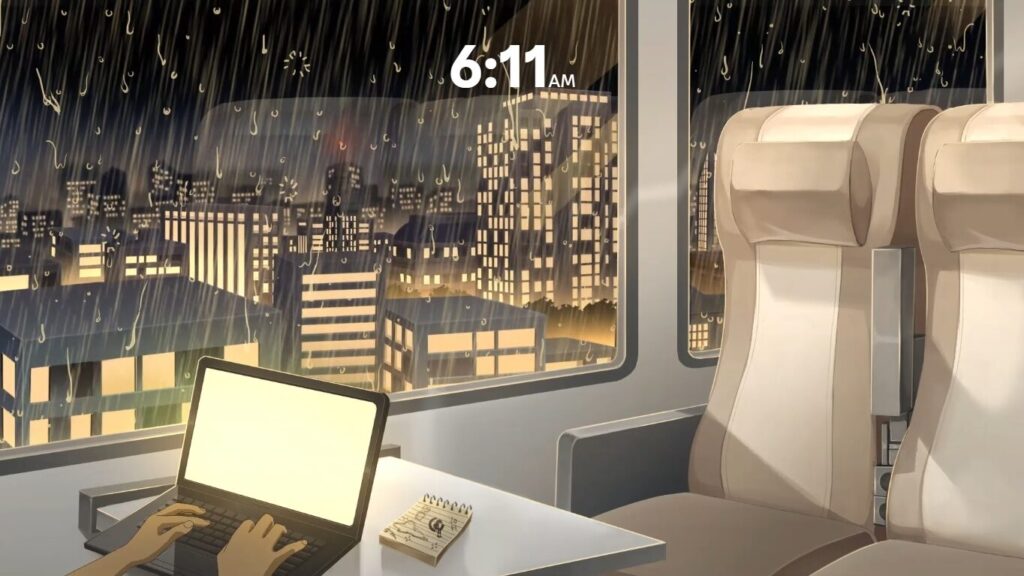
「Lofi(ローファイ)」とは、Discordが公式に開発した音楽系アクティビティの一つです。
フレンドと一緒にチルなLofi音楽を聴きながら、まるでカフェのような癒し空間を共有できるのが特徴。
Lofiでは、単に音楽を流すだけでなく、背景のシーン(風景)や環境音(サウンドスケープ)を組み合わせて、雰囲気そのものをカスタマイズできます。
たとえば、雨音が聞こえるツリーハウスや、夜のビーチハウスなど、気分に合わせた“世界観”を作り出すことができるんです。
さらにこのLofiは、セッション内の全員と音楽・効果音がリアルタイムで同期される共同リスニング体験。
再生・一時停止・次の曲の選択などを共有でき、誰かが操作すると全員に反映されます。
Lofiを始める方法
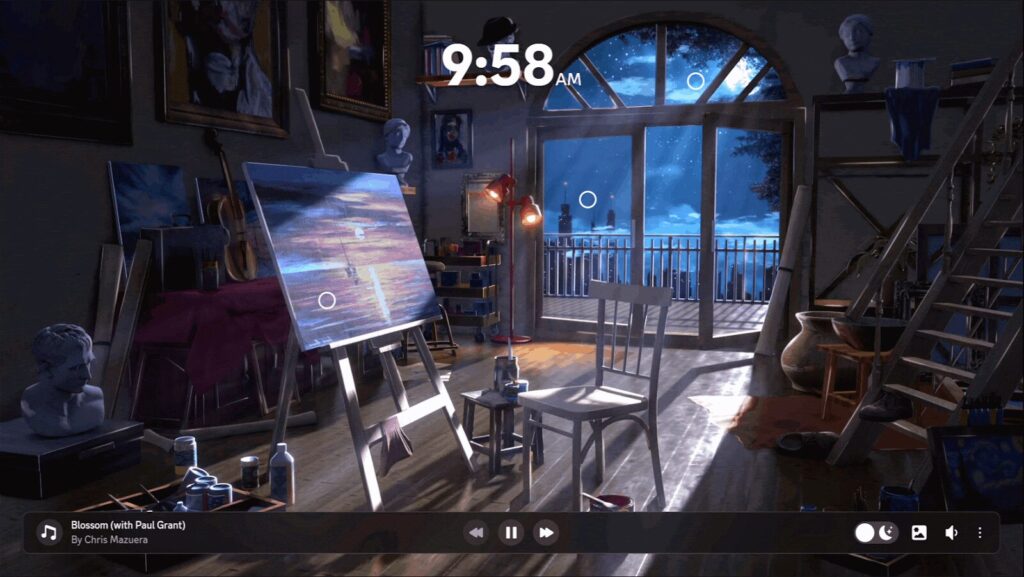
Discordの「Lofi」アクティビティは、ボイスチャンネル・DM・グループチャットのどこからでも簡単に起動できます。
ここでは、初めての人でも迷わず始められるように、手順とポイントをわかりやすく紹介します。
ボイスチャンネルでLofiを起動
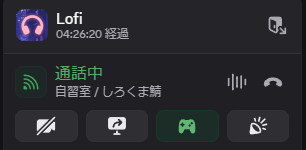
あなたが起動すると、同じボイスチャンネルにいるメンバー全員がLofiセッションに参加できるようになります。
DMやグループチャットでも楽しめる
サーバーにいなくてもOK!フレンドとの1対1のDMやグループチャットでも、同じ手順でLofiを起動できます。
- DM画面下部の+ボタン(またはアクティビティアイコン)をクリック
- 「Lofi」を選択
- 相手が承認すれば、一緒に音楽を聴けるセッションが始まります
セッションが始まったら、画面左下の「招待を送る」ボタンからURLを共有しましょう。リンクをクリックしたフレンドは、同じセッションに入ってリアルタイムで同じ音楽を楽しめます。
Lofiの使い方・基本操作
Discordの「Lofi」アクティビティは、音楽・環境音・背景シーンの3つを自由に組み合わせて楽しめるのが最大の魅力。
ここでは、実際にLofiを操作するうえで知っておきたい基本機能をわかりやすく紹介します。
音楽の再生・プレイリストの変更
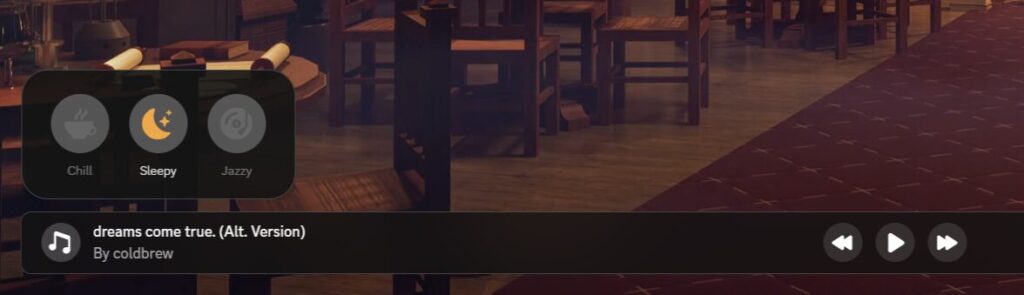
Lofiの中心となるのが音楽プレイヤー機能。
画面下部にあるメディアコントロールから、再生・一時停止・曲送りなどを操作できます。
| アイコン | 操作 | 位置 |
|---|---|---|
| ▶️ | 再生/一時停止 | 下部バー中央の再生ボタン |
| ⏭️ | 次の曲へ | 右側の「次へ」ボタン |
| ⏮️ | 前の曲へ戻る | 左側の「前へ」ボタン |
現在再生中の曲情報は、デスクトップ版:左下、モバイル版:下部バーの上に表示されます。
サウンドスケープ(環境音)の追加
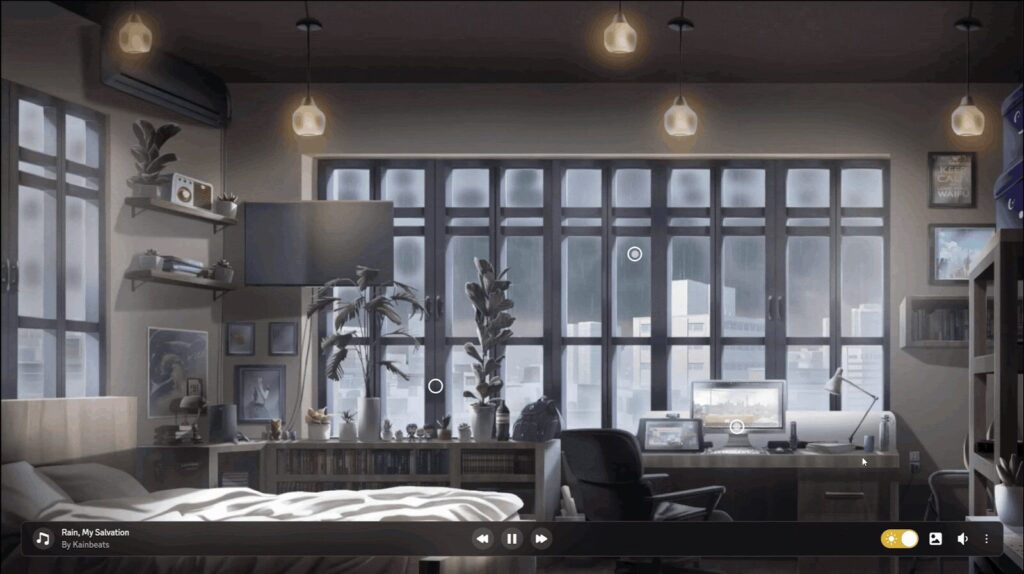
Lofiでは音楽だけでなく、環境音(サウンドスケープ)も共有できます。
これにより、まるでその場にいるような臨場感を演出できます。
- 🌧️ 雨の音
- 🔥 焚き火のパチパチ音
- 🌊 波の音
- 🕊️ 風の音
など、さまざまな自然音を組み合わせ可能です。
右下の「🔊音量アイコン」をクリックすると、各サウンドスケープの音量バランスを調整できます。
白いドットを動かすことで、「雨を強める」「風を静かにする」といった細かい演出もOK。
音量コントロールの設定方法
Lofiの音量は、「共有用」と「個人用」に分かれています。
| 種類 | 説明 |
|---|---|
| 共有用 | セッション全体に影響。音楽・環境音の相対音量を調整するため、誰かが変更すると全員に反映されます。 |
| 個人用 | 自分の耳に聞こえる全体音量。メインボリュームを下げれば、自分だけ静かにしたり、逆に大音量にしたりできます。 |
フレンドが静かにしたいときでも、自分だけ大きめに再生することもできるので、快適な音量バランスを自分好みにカスタマイズできます。
シーン(背景)の切り替え
Lofiでは、音楽に合わせて背景シーンを変更できます。
まるで「チルなアニメの1コマ」に入り込んだような世界観が魅力です。
- ☕ カフェの窓際
- 🌲 木の上のツリーハウス
- 🌅 海辺のビーチハウス
- 🌃 夜の都会の屋上
一部のシーンでは右下のトグルで昼⇄夜モードを切り替え可能です。
また、選んだサウンドスケープによって天候やライティングも変わります。
設定メニューの活用
右下の「設定アイコン(⚙️)」から、以下の項目を調整できます。
- 時計の表示 ON/OFF
- UI要素の非表示モード(集中したいときに便利)
- キーボードショートカットの確認
これらの設定は個人専用であり、他の参加者には影響しません。
まとめ|LofiはDiscordの癒し空間を作る新アクティビティ
Discordの「Lofi」は、単なる音楽プレイヤーではなく、空気感を共有する新しい体験型アクティビティです。
友達と同じ音楽を聴きながら、同じ風景を眺め、同じ雨音に包まれるそんなチルな共有時間”をつくり出せる場所になっています。
音楽・サウンドスケープ・シーンがすべて連動することで、自宅にいながらまるでカフェや夜の海辺にいるような没入感を味わえるのがLofiの魅力。
また、Discordアプリ上だけで完結するため、外部ツールを使わずに仲間と手軽にセッションを楽しめるのも大きなポイントです。
ゲームの合間にリラックスしたいとき、集中して作業したいとき、仲間と語りたい夜。
Lofiを起動するだけで、あなたのDiscordが癒しの音楽カフェに変わります。
心地よいビートと穏やかな風景に包まれながら、今日もあなたのサーバーでチルタイムを楽しんでみてください。
その他のおすすめ記事

最後までご覧いただき、ありがとうございました!私個人に対する質問やご相談は@XAozameXのDMまでご連絡ください。

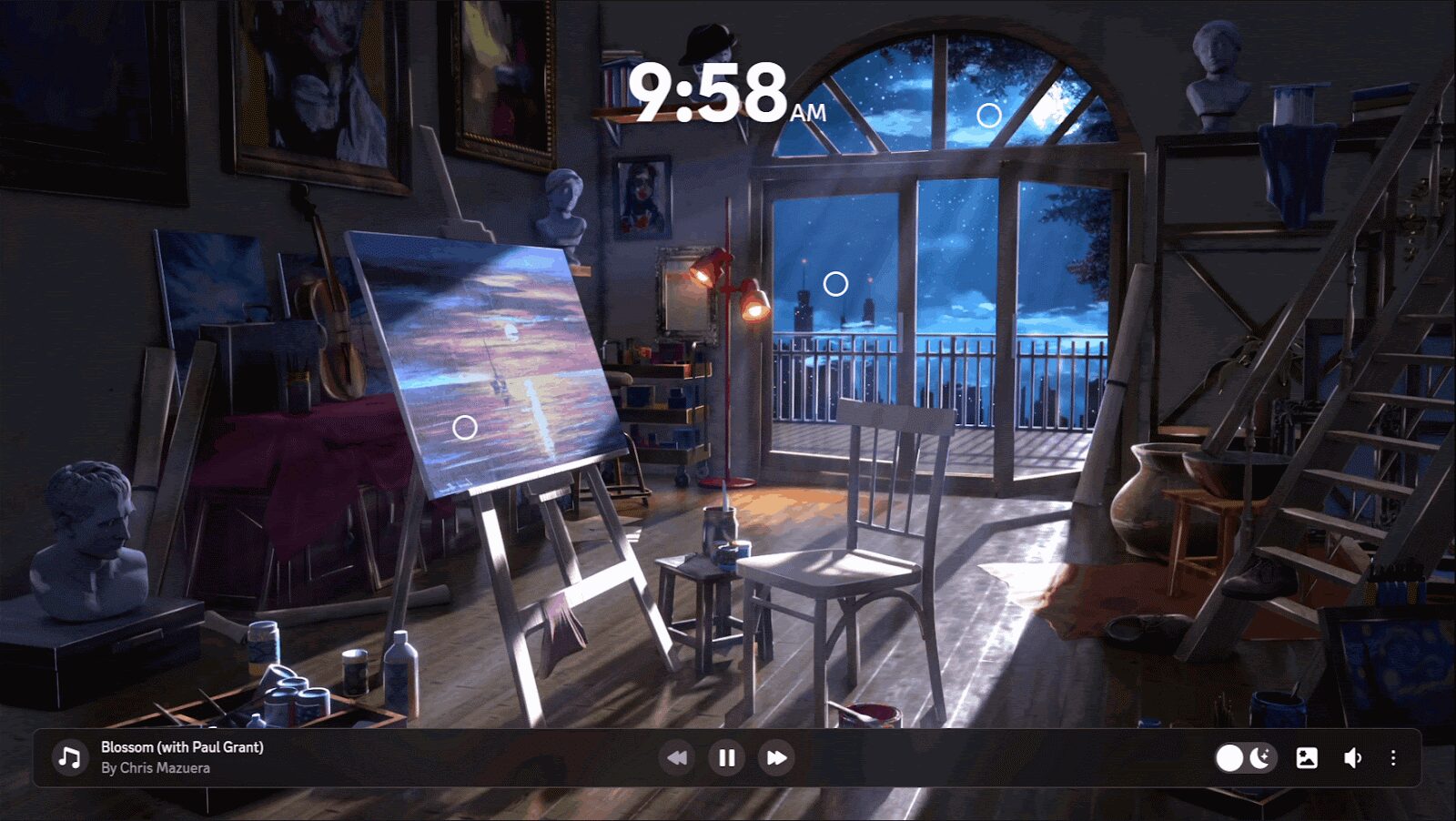


コメント